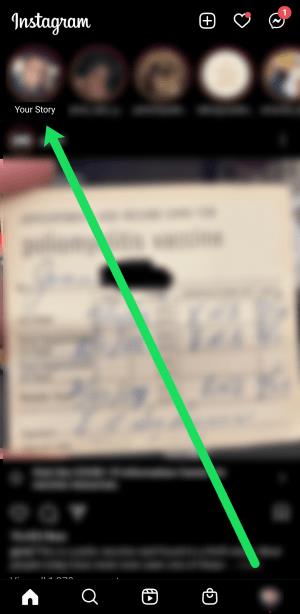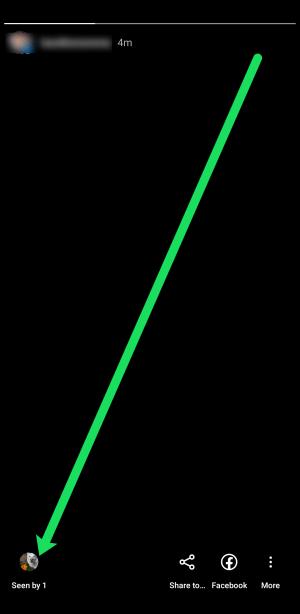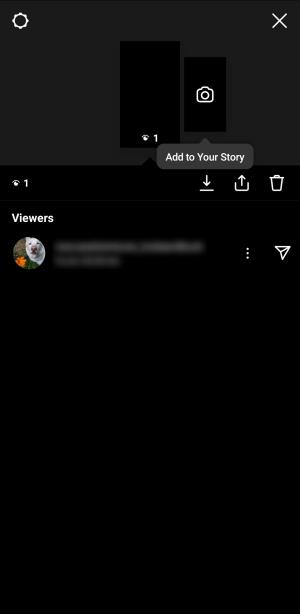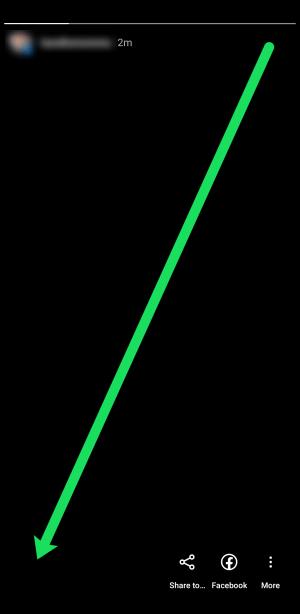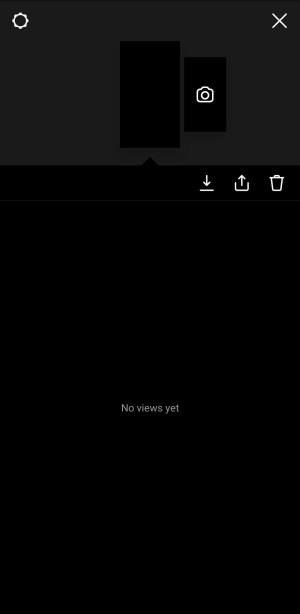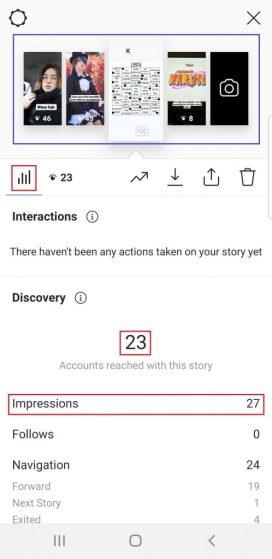Instagram Stories er et stort hit hos brugere over hele verden. De er kreative, kan tilpasses og giver fantastisk underholdning. Det er derfor, de er lige så sjove at se som at lave. Hvis du har benyttet dig af Instagrams historier-funktion, har du sikkert elsket at få feedback om, hvem der ser dit kunstværk.

I denne udgave af tips og tricks-serien vil du opdage, hvordan du kan se, hvem der har set din Instagram-historie.
Brug appen til at se, hvem der har set din Instagram-historie
Næsten alle kan lide at dele ting, men at finde, hvem der har set det, er den bedste del af hele processen. De fleste Instagram-brugere vil gerne vide, hvem der tjekker dem ud. Heldigvis kan du se alle personer, der har set dine historier, efter du har lagt dem op (indtil IG-historien udløber). Sådan gør du:
- Åbn Instagram, og tryk på dit IG Story-ikon i øverste venstre hjørne.
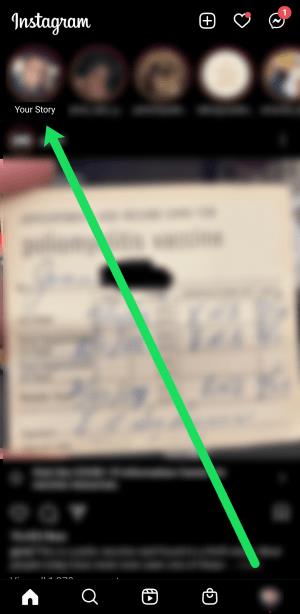
- Et "profilikon" mærket "Aktivitet" vises i nederste venstre hjørne. Dette indikerer, at mindst én person har set din IG-historie.
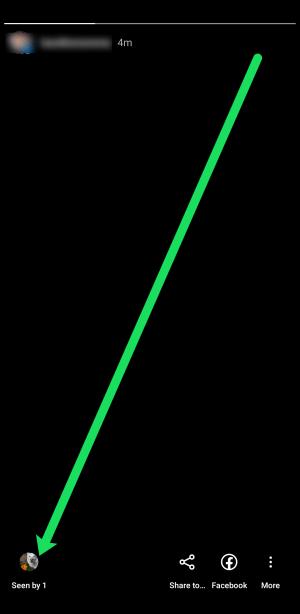
- Tryk på ikonet for at se alle brugere, der har set dit indhold.
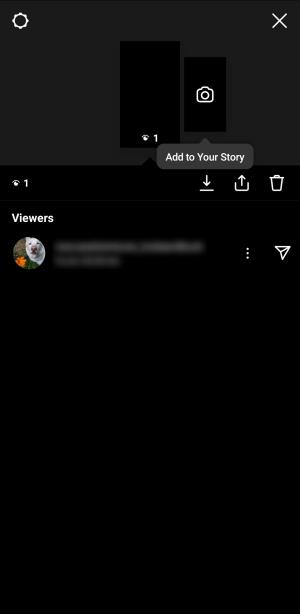
- Ingen har set din IG Story, hvis du ikke kan se ikonet nederst til venstre.
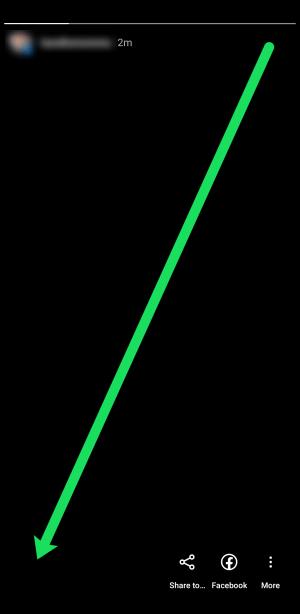
- Stryg op fra bunden for at dobbelttjekke, at ingen andre brugere har set din IG-historie. Du vil se, at ingen navne er angivet.
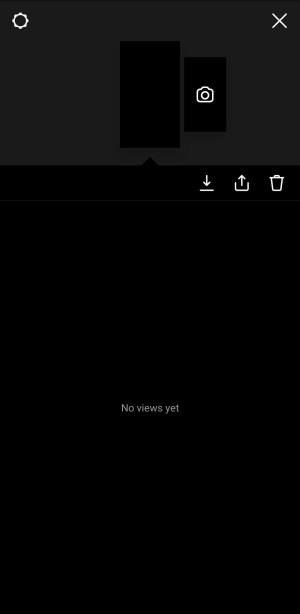
Nu hvor du ved, hvordan du kan se, hvem der har set din IG-historie, er der stadig masser at lære.
Flere mennesker ser din første IG-historie end din sidste af to grunde: Når nogen stryger til højre, vil de altid se din første IG-historie, og du kan springe resten af en andens over ved at stryge til højre i stedet for at røre eller klikke til højre. Hvis du vil se, hvem der har set dine historier, inklusive den første på din skærm, skal du klikke på Set af... i nederste venstre hjørne.
Brug Analytics til at se, hvem der har set din Instagram-historie

Analytics er lidt anderledes end de visninger, vi har diskuteret ovenfor. De er kun til opgraderede/professionelle konti . Selvom Analytics ikke fortæller dig, hvem der har set dit indhold, vil de give dig en masse indsigt i, hvordan dine historier klarer sig. Analytics er det perfekte værktøj til marketingfolk og influencers, der tilbyder statistik lige fra hvor mange andre brugere de når til hvor mange visninger de har haft.
Hvis du har en virksomhedskonto, vises dine analyser, så du kan gøre følgende:
- Spor, hvor mange mennesker der ser din historie.
- Tryk på næste.
- Forlad din historie.
- Følg personen, fordi de så din historie.
Ovenstående funktioner er nyttige, hvis du vil have en anstændig tilhængerskare på din Instagram-konto.
- For at se dine analyser skal du klikke/trykke på grafikonet (markeret med det røde felt på skærmen) for at se siden. Hvis du ikke er bekymret for at vokse en kanal, vil disse statistikker ikke betyde meget for dig, men de er pæne.
- For at forlade disse skærme skal du klikke tilbage på din telefon, og du vender tilbage til startskærmen.
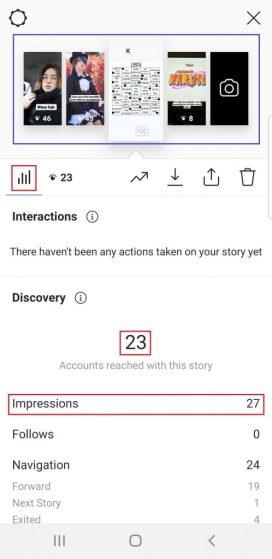
Med hensyn til privatlivets fred kan kun du se, hvem der har besøgt din IG Story, og hvor mange besøg den har. Hvis det er en total fiasko, vil du være taknemmelig for denne lille detalje.
Som du kan se, er det ikke så kompliceret at se, hvem der så dine Instagram-historier. Bare følg ovenstående guide, og du er godt i gang!
Skulle du være bekymret for, at nogen ser dine historier?
Hvad angår internettet og sociale medier, er det især mange brugere, der undrer sig over: "Hvornår skal du være bekymret for dit privatliv på Instagram?" Der er ikke ligefrem et cookie-cutter svar her. Du ønsker måske at se, hvem der tjekker dit indhold ud af flere årsager.

Forsøger du at imponere én person, og du håber, at de lægger mærke til det? Forsøger du at spore din vej til Instagram berømmelse? Er du bekymret for, at nogen ser dit indhold til ondsindede formål?
Hvis du spekulerer på, om et crush eller en influencer lægger mærke til dine historier, ville det sandsynligvis være nemmere at spørge dem, om de så det, havde nogle tips eller kunne lide det, da du ikke kan se, hvor mange gange de har set det .
Hvis du antager, at du gerne vil spore din vej til berømmelse, skal du skifte din Instagram-konto til en professionel konto, hvor du kan få opdateringer og analyser i realtid.
Til sidst, hvis nogen stalker eller chikanerer dig, skal du blokere dem. Så enkelt er det ærligt talt. Du kan også rapportere misbrugende brugere og dem, der bruger din Instagram-historie af årsager, der strider mod Fællesskabets retningslinjer.
Er det muligt at se en historie uden at skaberen ved det?
Hvis du er bekymret for din sikkerhed eller en Instagram-stalker, er du måske nysgerrig, om nogen kan se din historie uden at blive opdaget. Mens nogle tredjepartsapps og -websteder hævder at gøre dette, lader de fleste ikke nogen se dit indhold, hvis det er privat, og de ikke er dine venner.
Der er én løsning, som mange Instagram-brugere sværger til, men den kan være lidt vanskelig og viser kun et eksempel på historien. Hvis du ikke er bekendt med alle funktioner i Instagrams historier, er det muligt at sætte den næste på pause og forhåndsvise den uopdaget.
Ved at vælge en historie efter din (i højre side), kunne brugeren trykke længe på den aktuelle og langsomt trække skærmen til højre, hvor de kunne forhåndsvise din IG Story. Da brugeren aldrig teknisk åbnede din historie, ville du aldrig vide, at de var interesserede.

Men hvis de tilfældigvis rullede til højre, ville Instagram genkende, at de åbnede din historie, og du ville få en notifikation. Så, som vi sagde, kan det være vanskeligt, og du ved aldrig, om Instagram fanger handlingen.
Ofte stillede spørgsmål om Instagram Story Viewers
Kan nogen fortælle, hvor mange gange du har set deres historie?
Nej, men der er nogle teorier om, at de, der ser historien mest, vil stå øverst på listen. Hvis du har mistanke om, at nogen ser din IG-historie flere gange, og du ikke vil have dem til det, kan det være en god idé helt at skjule det for dem. Du kan gøre dette, når du poster, ved at vælge, hvem du vil dele din historie med og ekskludere denne person, hvis der er en bekymring.
Kan nogen fortælle, om jeg har et screenshot af en historie?
Instagram har en tendens til at gå frem og tilbage på dette, men i øjeblikket nej. Kun direkte beskeder med billeder på Instagram sender screenshot-advarsler. Det er bedst at undgå at lægge noget online, du ikke ønsker, at nogen skal gemme til senere.
Kan jeg fortælle, hvem der har set min profil?
Nej, den eneste indikator på, at nogen lurer, er, hvis de interagerer med din profil. Klik for eksempel på din historie, kommenter, like, del osv.
Kan jeg se, hvem der har set min Instagram-historie efter 24 timer?
Kun hvis du har indstillet dine Instagram-kontoindstillinger til at arkivere dine historier, skal du besøge det vandrette ikon med tre prikker fra din profilside for at få adgang til dine arkiver. Ifølge Instagram vil historierne i din arkivmappe kun vise dine seere i 48 timer, så hvis du vil undersøge, hvem der har set dine historier, skal du handle hurtigt.